Panimula
Maaaring mapataas ng Workbench Editor ang produktibidad kapag ginamit nang mahusay. Ang makapangyarihang editor na ito, bahagi ng Visual Studio Code, ay naglalaman ng iba’t ibang mga tampok na nagpapadali sa pag-cocode, at ang pag-master sa mga keyboard shortcuts nito ay mahalaga upang magtrabaho nang mabisa. Ang gabay na ito ay maglalakad sa iyo sa lahat ng kailangan mong malaman tungkol sa Workbench Editor, ang kahalagahan ng setting ng ‘workbench.editor.showtabs’, mga nangungunang keyboard shortcut para sa produktibidad, at mga tip para sa pag-customize at pag-alala ng mga shortcut.
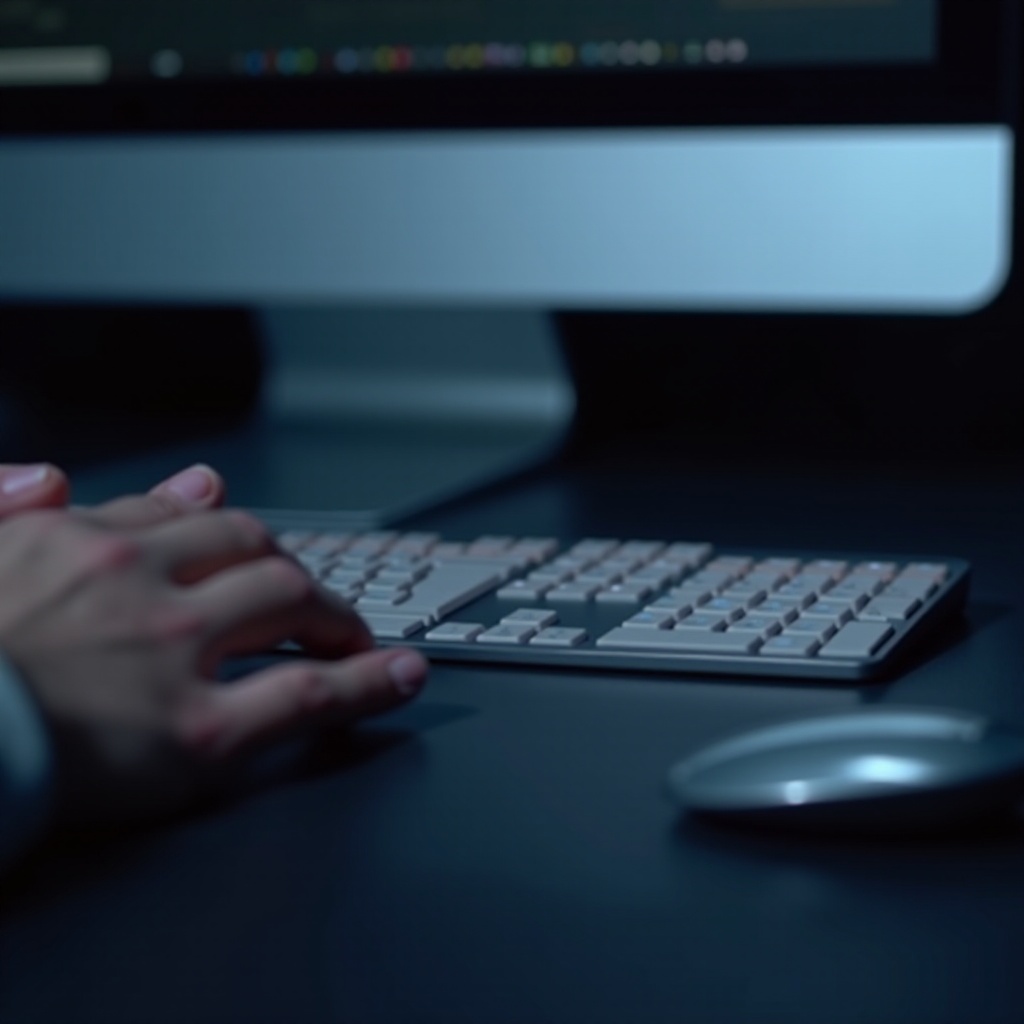
Pangkalahatang-ideya ng Workbench Editor
Ang Workbench Editor sa loob ng Visual Studio Code ay nag-aalok ng isang integrated environment kung saan maaari mong pamahalaan at i-edit ang code nang walang putol. Ito ay sumusuporta sa iba’t ibang programming languages at mga extension. Sa intuitive na UI at makapangyarihang mga tampok nito, maaaring makabuluhang mapabilis ng mga developer ang kanilang workflow. Ang pag-unawa sa mga setting nito at mga shortcut ay mahalaga upang magamit ang buong potensyal nito.
Isa sa mga susi sa mga setting na dapat maunawaan ay ang ‘workbench.editor.showtabs’. Ang setting na ito ay nakakaapekto sa kung paano gumagana ang mga tabs sa loob ng editor, na nag-aambag sa kung paano mo nababagay at pinangangasiwaan ang maraming bukas na mga file. Ang paggamit ng tamang mga keyboard shortcut sa kombinasyon ng setting na ito ay nagbibigay-daan para sa isang napaka-efficient na environment sa pag-cocode.
Pag-unawa sa setting ng ‘workbench.editor.showtabs’
Ang setting ng ‘workbench.editor.showtabs’ sa Workbench Editor ay tumutukoy kung dapat bang lumitaw ang mga tabs sa editor. Kapag pinagana, ang mga tabs ay nagpapadali sa pag-navigate sa pagitan ng maraming bukas na mga file, na ginagawang mas madali ang mabilis na paglipat ng mga konteksto. Sa default, ang setting na ito ay naka-on, ngunit maaari mong i-customize ito upang umangkop sa iyong istilo ng pagtatrabaho.
Para i-customize ang setting na ito: 1. Pumunta sa ‘File’ -> ‘Preferences’ -> ‘Settings’ (o pindutin ang Ctrl+,). 2. Sa search bar, i-type ang ‘workbench.editor.showtabs’. 3. I-toggle ang setting sa on o off batay sa iyong kagustuhan.
Ang paggamit ng ‘workbench.editor.showtabs’ ay nagbibigay-daan sa iyo na lumikha ng workflow na alinman sa pinapanatili ang lahat ng mga tab na nakikita para sa mabilis na access o itinatago ang mga ito upang mabawasan ang clutter. Ang paghahalo nito sa mahahalagang keyboard shortcut ay magpapataas ng produktibidad at magpapadali sa pag-navigate sa loob ng Workbench Editor.

Nangungunang Keyboard Shortcuts para sa Pag-maximize ng Produktibidad
Ang pag-master ng mga keyboard shortcuts ay nagbibigay-daan sa iyo na mag-trabaho nang mas mabilis at mas epektibo. Narito ang mga nangungunang shortcut na naka-categorize sa tatlong pangunahing lugar: Navigation, Editing, at Customizing.
Navigation Shortcuts
Ctrl+P– Mabilis na buksan ang mga file sa pangalanCtrl+Tab– Mag-navigate sa pagitan ng mga bukas na fileAlt+Left/Right Arrow– Mag-balik o magpatuloy sa history ng fileCtrl+Shift+E– Tutok sa file explorer
Editing Shortcuts
Ctrl+C/Ctrl+X/Ctrl+V– Kopyahin, I-cut, at I-pasteCtrl+Z/Ctrl+Y– I-undo at I-redo ang mga aksyonShift+Alt+Down/Up– Kopyahin ang mga linya pataas o pababaCtrl+D– Piliin at hanapin ang susunod na paglitaw ng napiling tekstoAlt+Shift+F– I-format ang dokumento
Customizing Shortcuts
Ctrl+,– Buksan ang mga settingCtrl+K Ctrl+S– Buksan ang editor ng keyboard shortcutsCtrl+Shift+G– Integrasyon sa Git sa pamamagitan ng SCM viewCtrl+K Z– Zen mode (distraction-free coding)
Sinasakop ng mga shortcut na ito ang isang malawak na hanay ng mga function na kinakailangan para sa mga pang-araw-araw na gawain sa pag-develop, na tinitiyak ang isang seamless at produktibong workflow.
Mga Tip para sa Pag-alala ng mga Shortcut
Ang pag-alala sa mga shortcut ay maaaring maging hamon sa simula, ngunit sa tamang mga estratehiya, maaari mong mabilis na mag-master sa mga ito: 1. Pagkakapare-pareho: Gamiting regular ang mga shortcut upang bumuo ng muscle memory. 2. Cheat Sheet: Magkaroon ng naka-print na cheat sheet sa iyong workstation para sa mabilis na reference. 3. Pag-grupo: Tuklasin ang mga shortcut sa functional groups, gaya ng navigation, editing, at customization. 4. Pag-practice: Maglaan ng ilang minuto araw-araw sa praktikan ang mga bagong shortcut hanggang sa maging likas na sa iyo.
Paglipat sa pag-customize, isang epektibong paraan upang mapabuti ang iyong workflow ay ang pag-tailor ng mga shortcut sa iyong partikular na mga pangangailangan.

Pag-customize ng Keyboard Shortcuts sa Workbench Editor
Ang pag-customize ng mga keyboard shortcut ay nagbibigay-daan sa iyo na i-tailor ang editor sa iyong workflow. Narito kung paano ito gawin: 1. Buksan ang Command Palette sa Ctrl+Shift+P. 2. I-type ang ‘Preferences: Open Keyboard Shortcuts’ at pindutin ang Enter. 3. Hanapin ang shortcut na nais mong baguhin. 4. I-click ang icon ng lapis sa tabi ng kasalukuyang binding at ipasok ang kombinasyong gusto mo.
Sa pamamagitan ng pag-customize ng mga shortcut, maaari kang lumikha ng higit na intuitive at efficient na environment sa pag-cocode na hinubog sa iyong mga gawi at kagustuhan.
Karaniwang Pagkakamali at Paano Iwasan Ito
Ang epektibong paggamit ng Workbench Editor ay nangangailangan ng pag-iwas sa mga karaniwang pagkakamali: 1. Pagpapabaya sa Customization: Ang hindi pagkakatugma ng settings ng editor ay maaring magresulta sa hindi epektibong workflow. Maaksaya ang oras sa pag-set up ng iyong kapaligiran. 2. Pagwawalang-bahala sa mga Shortcut: Ang hindi paggamit o pag-aaral ng mga keyboard shortcut ay maaaring labis na limitahan ang iyong produktibidad. 3. Sobren Cargo Sa Mga Extension: Masyadong maraming extension ay maaaring bumagal sa editor. Gamitin lamang ang kinakailangan.
Iwasan ang mga pitfalls na ito upang masiguro ang isang maayos at produktibong karanasan sa pag-cocode.
Konklusyon
Ang pag-master ng Workbench Editor at ang mga keyboard shortcut nito ay mahalaga sa pagpapahusay ng produktibidad. Sa pag-unawa sa mga pangunahing setting tulad ng ‘workbench.editor.showtabs’, at paggamit ng mahahalaga at naka-customize na mga shortcut, maaari mong makabuluhang mapabilis ang iyong coding workflow.
Mga Madalas Itanong
Paano baguhin ang setting na ‘workbench.editor.showtabs’?
Para baguhin ang setting na ‘workbench.editor.showtabs’, pumunta sa ‘File’ -> ‘Preferences’ -> ‘Settings’, at hanapin ang ‘workbench.editor.showtabs’. I-toggle ang setting ayon sa nais.
Ano ang mahahalagang shortcut para sa mga baguhan?
Para sa mga baguhan, ang mahahalagang shortcut ay kinabibilangan ng: – `Ctrl+P`: Mabilis na pagbukas ng mga file. – `Ctrl+Shift+E`: Mag-focus sa file explorer. – `Ctrl+D`: Piliin ang susunod na paglitaw ng napiling teksto. – `Ctrl+Z`: I-undo ang mga aksyon.
Maaari ko bang i-export ang aking pinasadyang mga shortcut ng keyboard?
Oo, maaari mong i-export ang iyong pinasadyang mga shortcut. Buksan ang Command Palette gamit ang `Ctrl+Shift+P`, i-type ang ‘Preferences: Open Keyboard Shortcuts’ at piliin ang opsyon para i-export ang iyong mga shortcut sa isang JSON file. Nagbibigay-daan ito sa iyo na i-import ang mga ito nang madali sa ibang mga makina.
